Win10系统安装后IE浏览器无法使用的三种解决方法
Win10系统IE浏览器无法使用怎么办?最近有用户重装Win10系统后出现IE浏览器不能使用的问题,下面就给大家分享三种解决IE浏览器无法使用的方法。
方案一:
重置Winsock目录:
1、按Win+X,打开命令提示符(管理员)
2、输入命令netsh winsock reset并点击回车。

方案二:
先打开Internet选项,切换到连接选项卡:
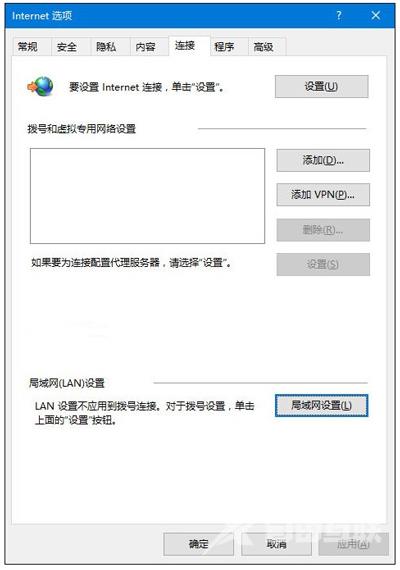
点右下角的局域网设置,如下图所示:
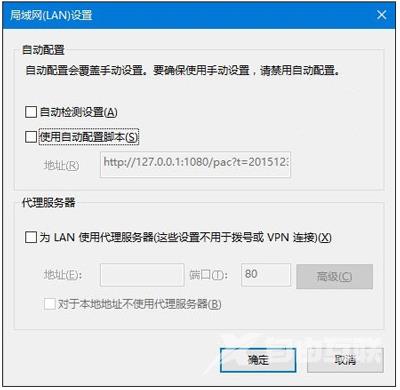
取消勾选所有选项,然后按下边的操作:
1、以管理员身份运行CMD,先键入命令:netsh,按回车键运行;
2、之后再次键命令:winhttp,回车确认运行;
3、最后再键入命令:import proxysource=ie,按回车键运行即可;

4、通过以上步骤,就可以重置浏览器的端口设置。
方案三:
使用命令创建一个新的本地管理员账户,再重新登录到电脑尝试。
在任务栏搜索框中输入PowerShell,右键单击搜索结果,选择以管理员身份运行。在PowerShell中输入以下命令:
$user = ‘splitpersonality’
net user /add $user
net localgroup Administrators /add $user
回车运行,之后使用新的账户登录系统看是否正常。
Win10系统教程推荐:
Win10系统电脑全屏截图保存到桌面的设置方法
Win10系统无法退出家庭组的解决方法
Win10系统重装后电脑开机变慢的解决方法
【来源:国外高防服务器 http://www.558idc.com/stgf.html 欢迎留下您的宝贵建议】阅读本文的人还阅读:
怎么用迅雷下载win10镜像 迅雷下载win10镜像方法介绍